如何叠加使用IF与AND函数
对于平时处理数据时,所有满足条件的值我们如何用文字去标记出来,今天就给大家介绍两个公式的叠加使用,去实现 这个功能。

操作方法
【步骤01】
表格中是一份几个同学的成绩分数,此时我们想把语文数学两门都过了80的同学评优,而其它同学的则评为差。今天我就给大家用IF与AND函数给大家呈现出来,数据是没有什么规律与连续性的。
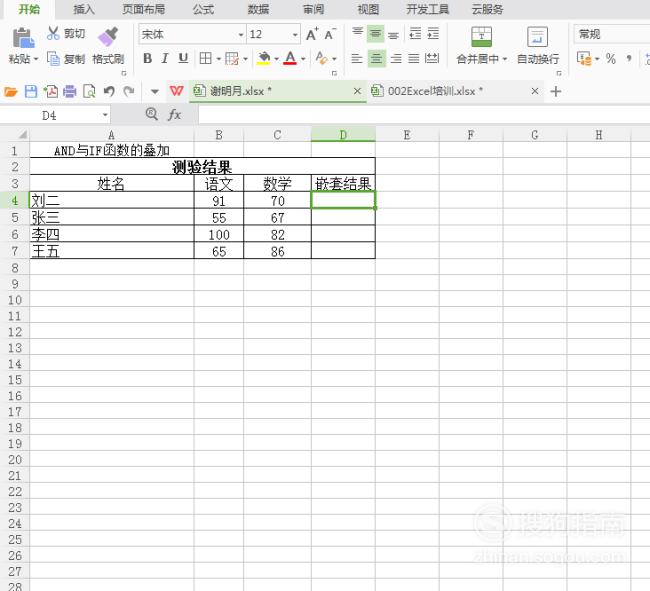
【步骤02】
用鼠标点击表格上方的FX处,插入函数的界面框就弹出来了如图。选全部函数然后在查找函数处输入IF,这样在选择函数下面就会出现IF,选中IF下面就会有一段文字,是对IF这个函数用法简单的介绍。主要是用于判定条件是否满足,满足就返回我们指定的值,不满足则返回我们指定的另外一个值。

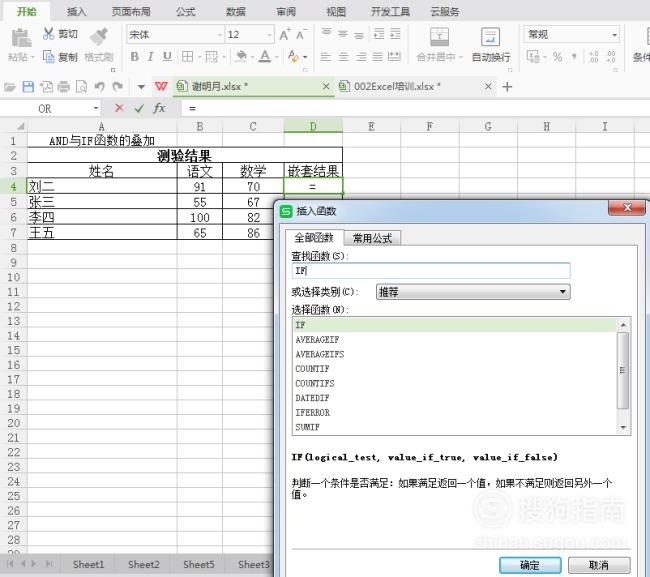
【步骤03】
由上一步操作就弹出了IF函数界面框如图,IF函数是有3个参数的。第一个参数是测试条件值,也就是说第一个参数是展示条件的。在这里我填写上了AND(A5>=80,B5>=80),这也就是我需要展现的条件语文数学两门都过80分如图所示。

【步骤04】
填写好了第一个参数的条件后,我开始填写第二个参数真值,真值就是指满足测试条件后返回的值。所以这里结果,是不可以呈现条件的。这也是为什么AND函数不能嵌套在IF第二个参数的原因,在这里我填写上了优,公式中凡事出现文字都是需要用引号引住的。

【步骤05】
IF函数的第三个参数是假值,就是指不满足测试条件值时需要返回的结果。之前我们也说了要把学生的成绩分为优差的,不满足优的就是差。所以在这里我填写上了差。同样的文字在公式中出现是需要用引号的,如图 我这里的引了的用公式时就是需要注意符号这些细节 。
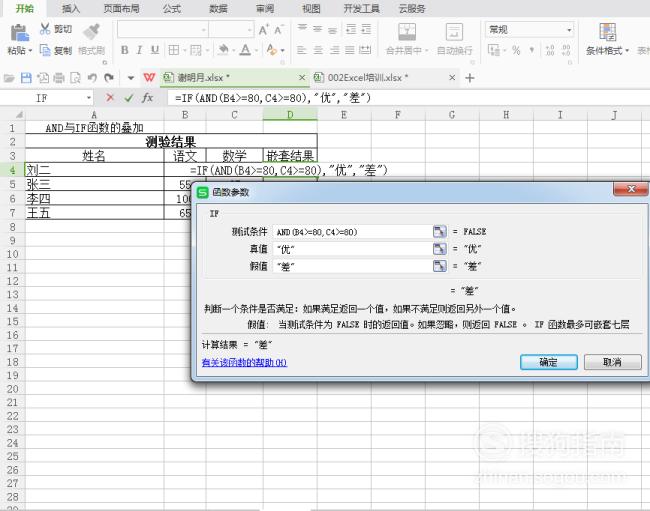
【步骤06】
由上一步操作后点击确定了,结果就呈现了表格中了如图。可以看到刘二的成绩是差,很明显一看就是正确的。因为他的数学成绩才70是没有过80的,所以是差就是正确的。

【步骤07】
一个公式的正确并不能证明公式就是正确的,所有的公式都是需要进行验证的,当鼠标在选中的单元格的右下角变成十字架的时候,往下拖动公式。这样所有对成绩判定的结果就出来了,很明显除了李四没有其它优了,数据是比较简单的结果是非常正确的。

特别提示
测试条件不连继的情况下,我们就可以加一个AND函数进行叠加使用。
标签:
相关文章
发表评论

评论列表